10 populārākie labojumi saistībā ar Apple Pencil, kas neveidojas savienojuma ar iPad, problēmu
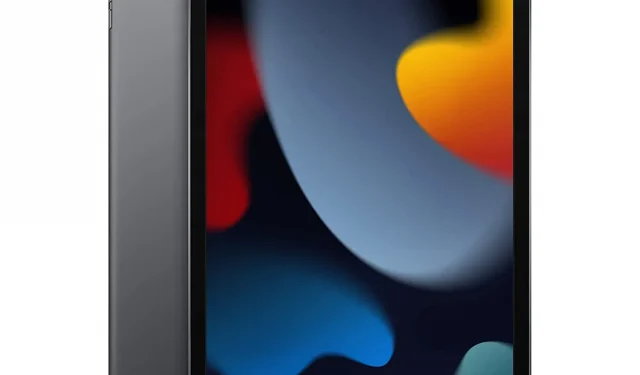
Apple Pencil ir būtisks jūsu iPad pavadonis. Tas ir svētīgs satura veidotājiem, kuri veic piezīmes, zīmē zīmējumus un veic citas darbības. Bet, ja Apple Pencil neveidojas savienojumu ar iPad un dažkārt uzvedas smalki. Tā ir kaitinoša situācija, kad jūs zaudējat visu savu produktivitāti.

“Apple Pencil nevar izveidot savienojumu ar iPad” ir diezgan izplatīta problēma, kas satrauc lielāko daļu iPad lietotāju. Bet neuztraucieties; to var novērst pēc problēmas pamatcēloņa noteikšanas. Mēs apspriedīsim, kāpēc Apple Pencil nevar izveidot savienojumu ar iPad. Turklāt jūs uzzināsit, kā novērst savienojuma problēmu un atjaunot to.
Iemesli, kāpēc Apple Pencil nevar izveidot savienojumu ar iPad
Tālāk ir norādīti daži Apple Pencil un iPad savienošanas problēmu iemesli.
- Jūsu Apple Pencil nav saderīgs ar iPad versiju, ar kuru mēģināt izveidot savienojumu.
- Apple Pencil nav jāmaksā.
- Apple Pencil gals ir bojāts vai ir nepareizi piestiprināts.
- Jūs esat atspējojis Bluetooth iestatījumus savā iPad.
10 populārākie labojumi Apple Pencil nevar izveidot savienojumu ar iPad
- Pārbaudiet saderību
- Restartējiet iPad
- Apstipriniet, ka Bluetooth ir ieslēgts
- Pareizi pievienojiet Apple Pencil
- Pārbaudiet akumulatoru
- Aizmirstiet Apple Pencil
- Izslēdziet citas Bluetooth ierīces
- Apskatiet sava Apple Pencil uzgali
- Uzlāde ar parasto lādētāju
- Atiestatīt tīkla iestatījumus
1. Pārbaudiet saderību
Apple Pencil ir divi varianti, pirmā paaudze un otrā paaudze. Abi atbalsta savienojumu ar ierobežotu skaitu iPad versiju. Būtu noderīgi, ja kopā ar savu iPad izmantotu saderīgu Apple Pencil. Ja domājat par jauna Apple Pencil iegādi, vislabāk ir zināt, kurš no tiem ir saderīgs ar jūsu iPad.
Pirmās paaudzes Apple Pencil ir saderīgs ar:
- iPad (6. paaudze)
- iPad (7. paaudze)
- iPad (8. paaudze)
- iPad (9. paaudze)
- iPad mini (5. paaudze)
- iPad Air (3. paaudze)
- iPad Pro 12,9 collas (1. vai 2. paaudze)
- iPad Pro 10,5 collas
- iPad Pro 9,7 collas
Pirmās paaudzes Apple Pencil ir saderīgs ar:
- iPad mini (6. paaudze)
- iPad Air (4. paaudze)
- iPad Pro 12,9 collas (3. paaudze un jaunāka versija)
- iPad Pro 11 collu (1. paaudze un jaunāka versija)
2. Restartējiet savu iPad
Ierīču restartēšana problēmu novēršanai ir sarežģīts problēmu novēršanas triks elektroniskām ierīcēm. Pirms pāriet uz citām metodēm, mēģiniet restartēt Apple iPad. Restartējot iPad, tiks aizvērtas visas fona lietotnes. Bet šeit ir āķis! Būtu noderīgi restartēt iPad, kamēr Apple Pencil bija pievienots iPad.

Lai to izdarītu, pievienojiet Apple Pencil (1. paaudzes) iPad Lightning savienotājam. Otrās paaudzes Apple Pencil gadījumā tas jāpiestiprina pie iPad sāniem, izmantojot magnētu. Tagad restartējiet savu iPad, nospiežot un turot barošanas pogu. Ņemiet vērā, ka Apple Pencil būs jāremontē kopā ar iPad.

3. Pārliecinieties, vai Bluetooth ir ieslēgts
Apple Pencil izveido savienojumu ar iPad, izmantojot Bluetooth. Bluetooth var būt atspējots jūsu iPad, ja rodas savienojuma problēmas. Lai pārbaudītu Bluetooth iestatījumus iPad, rīkojieties šādi:
- Atbloķējiet savu iPad un dodieties uz iestatījumiem.
- Ritiniet uz leju, lai atrastu Bluetooth iestatījumus, un pieskarieties tam.
- Jaunajā izvēlnē pārbaudiet, vai slēdzis ir aktīvs.
- Ja nē, ieslēdziet slēdzi, lai iespējotu Bluetooth savienojumu.

- Visas pārī savienotās ierīces redzēsit sadaļā Manas ierīces.
- Varat arī mēģināt izslēgt un pēc tam atkal ieslēgt Bluetooth. iPad izveidos savienojumu ar pārī savienotām ierīcēm, piemēram, Apple Pencil.
4. Pareizi pievienojiet Apple Pencil
Iespējams, jūs saskaraties ar problēmu, ka Apple Pencil nevar izveidot savienojumu ar iPad nepareizas savienošanas pārī metodes dēļ. Lai izmantotu Apple Pencil, tas ir pareizi jāsavieno pārī ar savu iPad.
- Atbloķējiet savu iPad un dodieties uz iestatījumiem.
- Ritiniet uz leju, lai atrastu Bluetooth iestatījumus, un pieskarieties tam.
- Jaunajā izvēlnē pārbaudiet, vai slēdzis ir aktīvs.
- Ja nē, ieslēdziet slēdzi, lai iespējotu Bluetooth savienojumu.
- Lai savienotu pārī savu Apple Pencil, tas ir jāpievieno savam iPad.
- 1. paaudzes Apple Pencil ir jāpievieno caur Lightning portu. Apple 2nd Generation, jums tas jāpievieno iPad sāniem.
- Bluetooth atklās Apple Pencil un piedāvās iespēju pieprasīt savienošanu pārī.
- Lūdzu, noklikšķiniet uz opcijas “Sapārot”, lai pabeigtu savienošanu pārī ar savu iPad.
5. Pārbaudiet akumulatoru
Izlādējies Apple Pencil nevar izveidot savienojumu ar iPad. Ja akumulatora uzlādes līmenis ir pārāk zems, jūs to nevarēsit izmantot, kamēr nebūsiet uzlādējis Apple Pencil. Lai pārbaudītu Apple Pencil akumulatora procentuālo daudzumu, rīkojieties šādi:
- Savā iPad atveriet iestatījumus un ritiniet uz leju, lai atrastu opciju Apple Pencil.
- Noklikšķiniet uz opcijas, lai parādītu Apple Pencil akumulatora procentuālo daudzumu. Tas atradīsies blakus Apple Pencil etiķetei.
- Ja akumulatora procentuālais daudzums ir pelēkā krāsā, virziet zīmuli virs iPad, lai redzētu pašreizējo akumulatora uzlādes līmeni.
Piezīme. Tas nav savienots, ja vien lietotnē Iestatījumi neredzat Apple Pencil opciju. Vispirms jums ir jāatjauno savienojums. Pēc tam Apple Pencil pirms lietošanas tas ir jāuzlādē. Varat to savienot ar savu iPad, lai veiktu uzlādi, vai izmantot patentētu lādētāju.
6. Aizmirstiet Apple Pencil
Bluetooth ierīces dažreiz uzvedas dīvaini un atsakās izveidot savienojumu ar pārī savienotām ierīcēm. Tātad, jums ir jānoņem Apple Pencil no pārī savienoto ierīču saraksta un atkārtoti jāsavieno pārī. Lai aizmirstu Apple Pencil, rīkojieties šādi:
- Atbloķējiet iPad sākuma ekrānu un dodieties uz iestatījumiem.
- Ritiniet uz leju, lai atrastu Bluetooth iestatījumus, un pieskarieties tam.
- Jaunajā izvēlnē pārbaudiet, vai slēdzis ir aktīvs.
- Ja nē, ieslēdziet slēdzi, lai iespējotu Bluetooth savienojumu.
- Visas pārī savienotās ierīces redzēsit sadaļā Manas ierīces.
- Tagad atrodiet savu Apple Pencil un pieskarieties ikonai (i) blakus tam. Jūs redzēsit opciju “aizmirstiet šo ierīci”.
- Apstiprinājuma uznirstošajā logā atlasiet opciju “Aizmirst ierīci”.
- Tagad restartējiet savu iPad un vēlreiz atveriet Bluetooth iestatījumus.
- Fiziski atkārtoti pievienojiet Apple Pencil ar iPad un pēc tam izveidojiet savienojumu pārī, kad parādās uznirstošais logs.
7. Izslēdziet citas Bluetooth ierīces.
Ja jūsu iPad ir pievienotas daudzas Bluetooth ierīces, tas var traucēt Apple Pencil darbībai. Palielinoties Bluetooth ierīču skaitam, palielinās arī latentums. Tāpēc, ja iespējams, jums vajadzētu atspējot visas ierīces un pārbaudīt, vai tas novērš problēmu. Izslēdziet tās vai aizmirstiet par tām izvēlnē Manas ierīces, lai atspējotu ierīces.
8. Pārbaudiet Apple Pencil galu
Pēc ilgstošas lietošanas Apple Pencil gals ir pakļauts nodilumam. Tas ir mīksts audumam līdzīgs uzgalis, kas lietošanas laikā sabojājas. Ja izmantojat ekrāna aizsargu, uzgalis var pat salūzt ātrāk. Vispirms pārbaudiet, vai Apple Pencil gals nav nodilis. Pārbaudiet, vai zem tā ir redzama metāla daļa vai nē. Ja nē, tad gals ir kārtībā.
Tomēr problēmas var radīt arī vaļīgs Apple Pencil uzgalis. Lai pievilktu galu, turiet uzgali un pagrieziet to pulksteņrādītāja virzienā. Tagad mēģiniet savā iPad izmantot Apple Pencil. Ja tas nedarbojas, jums jānomaina uzgalis. Apple Pencil komplektācijā ietilpst rezerves uzgalis. Lieto to.
9. Uzlāde ar parasto lādētāju
Izmēģiniet lādētāju, ja Apple Pencil neuzlādējas, kad tas ir savienots ar iPad. Pievienojiet USB strāvas adaptera vadu savam Apple Pencil un ļaujiet tam pilnībā uzlādēt. Pēc tam atvienojiet lādētāju, pievienojiet to iPad un izveidojiet savienojumu pārī. Šis triks darbojas katru reizi, un jūs varat uzlādēt savu Apple Pencil daudz ātrāk.
10. Atiestatiet tīkla iestatījumus
Šajā brīdī jūsu Apple Pencil vajadzētu izveidot savienojumu un darboties ar jūsu iPad. Varat atiestatīt tīkla iestatījumus, ja esat jau visu izmēģinājis un tas joprojām nedarbojas. Tas aizmirsīs visus Wi-Fi savienojumus, Bluetooth ierīču savienojumus pārī un mobilā tīkla iestatījumus. Jūs arī zaudēsit savus VPN konfigurācijas iestatījumus, ja tādi ir.
- Atveriet lietotni Iestatījumi un ritiniet sarakstu, lai atrastu opciju Vispārīgi.
- Noklikšķiniet uz tā un vispārīgo iestatījumu saraksta apakšā atrodiet opciju Pārsūtīt vai atiestatīt iPad.

- Noklikšķiniet uz Atiestatīt un pēc tam atlasiet Atiestatīt tīkla iestatījumus.
- Tādējādi tiks dzēsta visa tīkla informācija, kas saglabāta jūsu iPad. Jums būs vēlreiz jāpierakstās savā Wi-Fi tīklā.
Secinājums
Šīs bija 10 galvenās problēmu novēršanas darbības, lai novērstu Apple Pencil nepievienošanās problēmu ar iPad. Varat arī mēģināt atjaunināt programmatūru manuāli, ja tā ir pieejama jūsu iPad.
Tā varētu būt fiziska problēma ar rokturi vai savienojuma problēma. Turklāt, ja visas šīs metodes nepalīdz, sazinieties ar Apple atbalsta dienestu vai apmeklējiet Apple servisa centru.
FAQ
Apple Pencil nevar izveidot savienojumu ar iPad?
Jums ir jābūt atspējotam Bluetooth iestatījumam savā iPad. Apple Pencil izmanto Bluetooth, lai izveidotu savienojumu ar iPad. Ja tas ir izslēgts, Apple Pencil netiks izveidots savienojums ar iPad.
Ko var izmantot Apple Stylus vietā?
Ir daudz irbuļa iespēju, ja Apple Pencil šķiet dārgs. Bet vislabāko iPad pieredzi nodrošina Apple Pencil. Logitech Crayon, Adonit Mark Stylus u.c. ir dažas ievērības cienīgas Apple Pencil alternatīvas.
Kāda ir atšķirība starp irbuli un Apple Pencil?
Nav atšķirības starp irbuli un Apple Pencil. Lietojamība un dažas funkcijas var atšķirties, taču darbības princips ir vienāds. Apple zina, kā produktus nosaukt savādāk nekā citi konkurenti.
Kuri iPad darbojas ar Apple Pencils?
Ir divas Apple Pencil versijas. Ir 1. paaudzes Apple Pencil un 2. paaudzes Apple Pencil. Detalizēts saraksts ar to, kas darbojas ar kādu iPad versiju, ir norādīts iepriekš.



Atbildēt